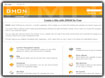Dmon.com
Nhằm phục vụ cho nhu cầu học tập, trao đổi, chia sẻ kinh nghiệm,…mà hàng loạt các ứng dụng trực tuyến lần lượt ra đời, nổi bật nhất có lẻ là dịch vụ tạo website trực tuyến. Hai dịch vụ đang được xem là “các gã khổng lồ” trong lĩnh vực này là Google Sites (của Google) và OfficeLive (của Microsoft) bởi vì nó rất được người dùng phổ thông ưa thích. Tuy nhiên, hai dịch vụ ấy chỉ hướng tới số đông mà lại bỏ quên các đối tượng người dùng cao cấp, còn đối với dịch vụ Dmon thì khác hẳn, không những đáp ứng các nhu cầu khác nhau của từng đối tượng người dùng mà còn cung cấp các module rất hữu ích và một kho lưu trữ trực tuyến không giới hạn dung lượng.
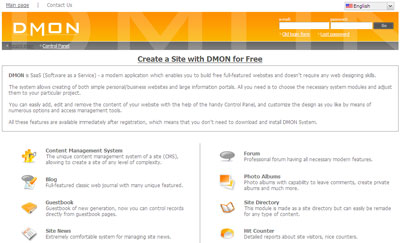
Dmon là một dịch vụ tạo website trực tuyến hoạt động trên nền web 2.0, với những công cụ thông minh: Control Panel, Site menu builder, Visual HTML editor, các module: Page Editor, Forum, Site News, Blogs, Hit Counter,…sẽ giúp bạn nhanh chóng tạo ra một website chuyên nghiệp. Khi đăng kí tại dịch vụ Dmon, bạn được cung cấp một tên miền cấp 1 miễn phí rất dễ nhớ, đồng thời cũng sở hữu một không gian lưu trữ trực tuyến là 300MB và nó sẽ tăng dần lên khi bạn sử dụng càng nhiều, nên có thể nói dung lượng lưu trữ tại Dmon là không giới hạn. Bây giờ, bạn có thể bắt tay vào việc khám phá những module và thiết kế website cho riêng mình.
1. Đăng kí tài khoản:
- Đầu tiên, bạn cần truy cập vào website rồi nhấn Create a Site with DMON for Free. Trong cửa số kế tiếp, bạn điền đầy đủ và chính xác các thông tin về: Email-địa chỉ email thật; Password-mật khẩu (tối thiểu là 6 kí tự, tối đa là 15 kí tự); Password Confirmation-nhập lại mật khẩu; Name-tên, Last Name-họ; Nickname-tên riêng của bạn; Date a birth-ngày, tháng, năm sinh; Sex-giới tính; Location-địa phương cư trú; Security Code-mã bảo mật; và cuối cùng đánh kiểm vào ô I accept Terms of Use of The Unet community tại mục Terms of Use để đồng ý với các điều khoản của dịch vụ, rồi nhấn Registration sẽ thấy ngay dòng chữ Registration has been successfully completed thông báo quá trình đăng kí thành công.
- Bây giờ, bạn hãy truy cập vào hộp thư mail của mình tìm đến thư của uNet (nếu không tìm thấy trong hộp thư đến thì bạn vào hộp thư Spam sẽ tìm thấy) và nhấn vào đường dẫn bên dưới dòng chữ To finish your registration follow this link.
2. Những thiết lập ban đầu
- Sau khi kích hoạt tài khoản, bạn hãy nhập vào mật khẩu quản trị website tại hai ô Webtop password và Confirm password (mật khẩu này rất quan trọng dùng để mở tính năng Control Panel), đồng thời chọn và nhập vào câu trả lời bí mật tại hai ô Secret question, Answer to the secret question, rồi nhập vào mật khẩu đã đang kí tại Dmon tại ô Current Unet password. Lưu ý, ở đây sẽ xuất hiện hai mật khẩu khác nhau: một là mật khẩu quản trị dùng đăng nhập Control Panel, hai là mật khẩu với tư cách thành viên đầu tiên dùng đăng nhập website nên bạn cần nhớ chính xác chúng. Khi xong, bạn tiến hành thiết lập một số thuộc tính ban đầu cho website của mình.
- Trong giao diện của Webtop, bạn nhấn vào biểu tượng mang tên Create a website, rồi điền vào địa chỉ web cần tạo tại ô Website address và chọn tên miền ở ô cạnh bên trong cửa sổ New site hiện ra > nhấn Continue > nhấn Website Control Panel. Kế đến, bạn cần đưa ra những thiết lập đầu tiên cho Web: Site name-tên website; Select design-chọn mẫu Website, Dmon đưa ra rất nhiều chủ đề để lựa chọn (nhấn nút ); Select language-chọn một trong bốn ngôn ngữ mà dịch vụ cung cấp (chưa hỗ trợ tiếng Việt), rồi nhấn Continue. Tiếp theo, bạn cần cài đặt những modules cần thiết theo ý định Website muốn thiết kế bằng cách đánh dấu kiểm vào những modules, rồi nhấn Continue. Lưu ý, một website chuyên nghiệp thì các module không thể thiếu là Page Editor, Forum, User, Site News, Blog. Ở cửa sổ Control Panel, bạn sẽ tìm thấy những thông tin về địa chỉ web, tên và server FTP và toàn bộ những công cụ giúp quản lí tốt nội dung, giao diện cũng như tài khoản quản trị website.
- Việc làm đầu tiên là bạn cần thay đổi giao diện sao cho phù hợp với ý định thiết kế website của mình, đặc biệt là chuyển một số mục sang tiếng Việt. Để thay đổi chữ “My Site”, bạn chọn Page Editor ở thẻ Active > chọn Module design customization > chọn Top part of the website trong mục Global blocks > nhấn Visual HTML editor để chỉnh sửa, thêm bớt, thay đổi các đối tượng văn bản thành tiếng Việt (trong đó có My site). Việc xây dựng một hệ thống các menu (gồm menu chính và menu xổ xuống) có khoa học giúp định hướng tốt cho người xem cũng có một vai trò quan trọng quyết định đến tính chuyên nghiệp của website. Tại thanh Active chứa các module quản lí, bạn chọn Page Editor > chọn Pages management > tại đây nhấn vào nút Add new page để tạo ra những trang chính chứa các chủ đề chính mà web hướng đến và cũng tạo luôn các trang thứ cấp thuộc các chủ đề đó. Ở từng trang, điều bắt buộc phải khai báo là tên trang (Page name), còn phần nội dung thì Dmon cung cấp cho bạn những công cụ tương tự như Microsoft Word nên việc nhập vào sẽ rất đơn giản, tuy nhiên đối với các đối tượng: hình ảnh (biểu tượng <!--[if !vml]--><!--[endif]-->), Flash (biểu tượng ) thì phải upload lên server mới chèn được (nhấn vào biểu tượng <!--[if !vml]--><!--[endif]--> phía sau ô Source).
3. Những module quan trọng
*User:
Module này chứa những thông tin liên quan đến tài khoản người dùng.
- User groups: Bạn có thể quy định quyền và biểu tượng của các nhóm người truy cập (Users, Checked, Moderators, Administrators, Friends, Guests).
- Module settings: thay đổi một số thiết lập về module này: bật hoặc tắt tài khoản người dùng (Active “User” module), chọn cách mở trang thôn tin cá nhân (Open user personal page), các trường đăng kí (Fields of the registration form).
- Module design customization: Bạn tùy chỉnh một số thiết kế bằng cách can thiệp vào mã nguồn HTML hoặc để đơn giản hơn thì dùng công cụ Visual HTML editor.
*Page Editor:
Một module giúp quản lí các trang và quản lí các tập tin dữ liệu được chuyển lên từ máy tính theo giao thức FTP.
- Pages management: Nơi giúp chỉnh sửa, thêm, bớt các trang của website.
- File Manager: Nếu số lượng tập tin đưa lên Internet không nhiều thì bạn nhấn nút Browse rồi duyệt đến tập tin cần đưa lên và nhấn Upload file. Ngược lại, bạn dùng một phần mềm tải dữ liệu lên theo giao thức FTP (chẳng hạn FileZilla), nhấn FTP details để xem những thôn tin về FTP host, FTP login, FTP password.
- Common settings: trong quá trình đăng kí website nếu chưa vừa ý về một thiết lập nào đó thì bạn có thể dùng tính năng này để thay đổi chúng.
*Site News:
Nơi quản lí và chỉnh sửa những bài viết mới trên web, giúp tạo ra đề mục hoặc xóa bỏ các đề mục không mong muốn.
*Forum:
Để tạo điều kiện cho các thành viên của web có dịp trao đổi học tập lẫn nhau thì bạn cần tạo ra một diễn đàn phù hợp nhờ vào module Forum.
- Management of forums and sections: Bạn nhấn New section để tạo ra các chủ đề chính của diễn đàn, rồi nhấn New forum để tạo ra các chủ đề con tương ứng.
- Forum rules: Nhấn Visual HTML editor để bổ xung, chỉnh sửa nội quy hay quy định của diễn đàn.
*Web Polls:
Việc tạo một biểu mẫu thăm dò trên website mới là rất quan trọng, nó giúp ích rất nhiều cho quản trị trong vấn đề xây dựng nội dung phù hợp theo nhu cầu của khách truy cập. Bạn nhấn vào mục Polls manament > nhấn vào biểu tượng Change ( <!--[if !vml]--><!--[endif]-->) (hoặc nhấn New poll), rồi điền vào những thông tin muốn thăm dò người dùng Internet: Question-câu hỏi thăm dò, Answer -các câu trả lời, Type of poll form-biểu mẫu thăm dò, Text on the button-chữ trên nút nhấn, Group, allowed to vote-đánh dấu kiểm vào nhóm người được phép bỏ phiếu, Active poll-kích hoạt mẫu thăm dò.
4. Lưu ý:
- Để thay đổi có hiệu lực thì bạn hãy nhấn nút Save sau mỗi lần thay đổi các thiết lập ở các module.
- Nếu cần thêm một module nào đó thì bạn hãy chọn thẻ Inactive, rồi chọn module và nhấn Install the module, ngược lại bạn nhấn Deinstall the module và nhập câu trả lời bảo mật.
- Khi website đã hoạt động ổn định được một thời gian, có nội dung phong phú, có số lượng truy cập hàng ngày tương đối thì bạn có thể nhúng các mã quảng cáo vào web với các dịch vụ như : Google Asense, Adnet.vn,…
Theo XHTT
Câu hỏi thường gặp
Dmon là dịch vụ tạo website trực tuyến hoạt động trên nền web 2.0 với nhiều công cụ thông minh và cung cấp miễn phí tên miền cấp 1 cùng dung lượng lưu trữ trực tuyến bắt đầu từ 300MB và tăng dần theo thời gian sử dụng. Khác với Google Sites và OfficeLive chỉ tập trung vào số đông người dùng phổ thông, Dmon hướng đến cả người dùng cao cấp, cung cấp nhiều module hữu ích và kho lưu trữ không giới hạn.
Bạn truy cập vào website của Dmon, nhấn 'Create a Site with DMON for Free', điền chính xác các thông tin cá nhân và mật khẩu theo yêu cầu, đồng ý với các điều khoản sử dụng rồi nhấn 'Registration'. Sau đó kiểm tra email để kích hoạt tài khoản qua đường link trong thư từ uNet.
Sau khi kích hoạt tài khoản, bạn cần thiết lập mật khẩu quản trị website, câu hỏi bí mật và câu trả lời, sau đó thiết lập các thuộc tính ban đầu cho website của mình như tên website, chọn mẫu giao diện, ngôn ngữ và các module cần thiết.
Trong giao diện Webtop, bạn nhấn biểu tượng 'Create a website', điền địa chỉ web cần tạo và chọn tên miền, sau đó nhấn 'Continue' và 'Website Control Panel' để thiết lập các thông tin và modules cho website.
Các module quan trọng gồm User (quản lý tài khoản người dùng), Page Editor (quản lý trang và tập tin), Site News (quản lý bài viết mới), Forum (tạo và quản lý diễn đàn), và Web Polls (tạo biểu mẫu thăm dò).
Dùng module User để quản lý nhóm người dùng, cài đặt tài khoản, tùy chỉnh trang cá nhân và thiết kế giao diện module User bằng HTML hoặc Visual HTML editor.
Bạn có thể sử dụng phần File Manager trong module Page Editor để tải tập tin lên trực tiếp hoặc dùng phần mềm FTP như FileZilla dựa vào thông tin FTP host, login và mật khẩu được cung cấp.
Sử dụng module Forum, bạn tạo các chủ đề chính bằng cách nhấn 'New section' và các chủ đề con bằng 'New forum'. Bạn cũng có thể chỉnh sửa nội quy diễn đàn bằng Visual HTML editor.
Trong module Web Polls, bạn vào mục Polls management, tạo bảng hỏi mới hoặc chỉnh sửa bảng hỏi hiện tại, nhập câu hỏi và các câu trả lời, chọn loại biểu mẫu, nhóm người được phép bỏ phiếu và kích hoạt biểu mẫu.
Bạn cần nhấn nút 'Save' mỗi khi thay đổi các thiết lập ở các module để thiết lập có hiệu lực.
Để thêm module, chọn thẻ Inactive, chọn module và nhấn 'Install the module'. Để gỡ bỏ, nhấn 'Deinstall the module' và nhập câu trả lời bảo mật.
Khi website đã hoạt động ổn định và có lượng truy cập đáng kể, bạn có thể nhúng mã quảng cáo vào website thông qua các dịch vụ như Google Adsense hoặc Adnet.vn.
- Phát hành:
- Sử dụng: Miễn phí
- Lượt xem: 13.762
- Lượt tải: 13.702
- Ngày: